|
1
Apri una tela trasparente 750 x
900 pix
Riempi la tela con il colore
#494900
2
Imposta come colore di primo
piano il colore #f36579
colore di sfondo #c51921
Crea un gradiente di primo piano
- Stile Sprazzo di Luce
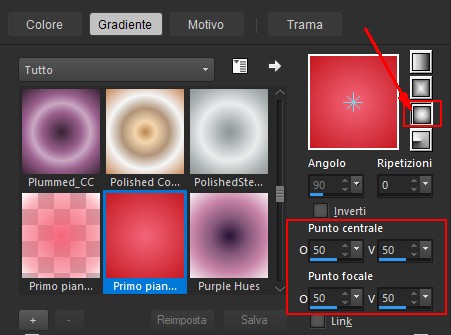
3
Livelli - nuovo livello Raster
Riempi con il gradiente
4
Effetti - Plugin - AP 01 [Innovations]
/ Mirror - BothSides
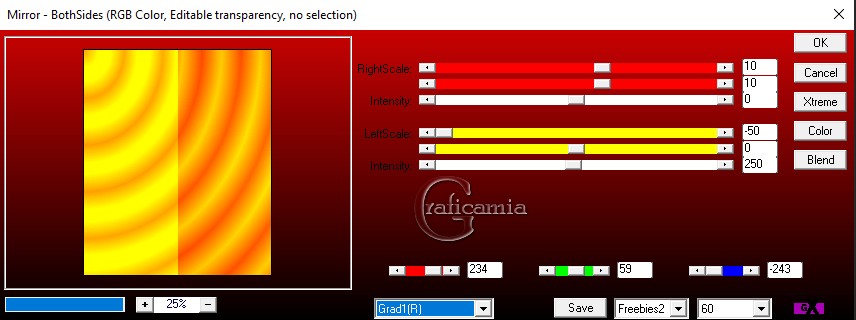
5
Metti la modalità di miscelatura
a Luminanza (esistente)
6
Livello duplica
7
Effetti - Plugin -MuRa's Meister
/ Perspective Tiling
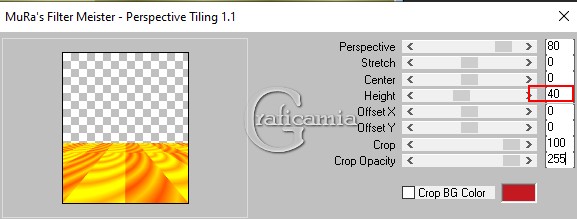
8
Effetti - effetti 3D sfalza
ombra - colore #000000
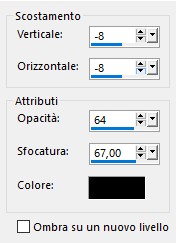
9
Apri Weed plant closeup on the
beach Stock Photo
10
Livelli carica maschera da disco
e cerca la maschera 20/20
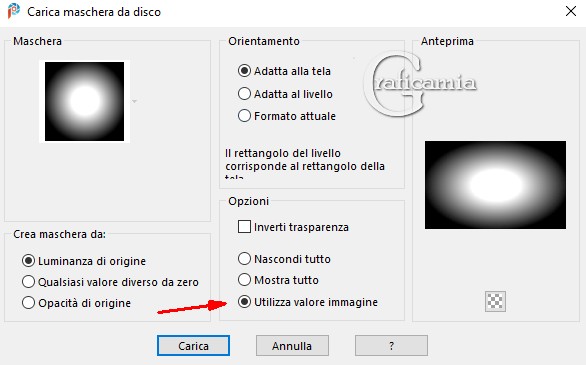
Livelli - Unisci - Unisci gruppo
11
Modifica copia
Ritorna al tuo lavoro - modifica
incolla come nuovo livello
12
Livelli - Nuovo livello raster
13
Strumento pennello - (file-
importa- pennello personalizzato
trova il pennello
agi_texture_loveletters)
dimensione 465 - Step 32

14
con il colore #494900 Timbra una
volta nell'angolo in alto a
sinistra
e una volta un pò più in alto
nell'angolo in alto a destra
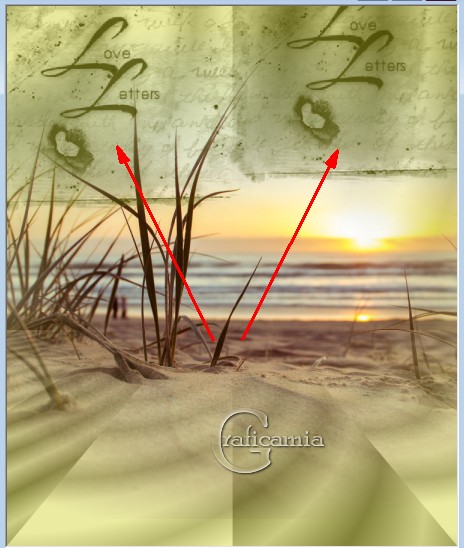
15
Metti la modalità di miscelatura
a Luminanza (esistente)
16
Apri
!cid_9ED30B23436B4AA68A90DAF3E795AA84@PCPHOTOS.png
(la rosa)
17
Modifica copia
Ritorna al tuo lavoro - modifica
incolla come nuovo livello
Spostalo nell'angolo in basso a
sinistra

18
Livelli duplica
19
Immagine ridimensiona 85% -
tutti i livelli non selezionato
20
Posiziona la rosa nell'angolo in
alto a destra

21
Livelli duplica
Immagine rifletti
22
Posiziona la rosa nell'angolo in
basso a sinistra, vicino alla
prima rosa

23
Applica a ciascuna rosa la
seguente ombra -
24
Effetti - effetti 3D sfalza
ombra - colore #000000

25
Sempre a ciascuna rosa - Regola
messa a fuoco - metti a fuoco
26
Apri MR_Kailah.png - elimina il
watermark
27
Modifica copia
Ritorna al tuo lavoro - modifica
incolla come nuovo livello
28
Con lo strumento cambia colore
clicca sul vestito della donna
con il colore di sfondo #c51921
29
Regola - messa a fuoco - metti a
fuoco
30
Effetti - effetti 3D sfalza
ombra - colore #000000
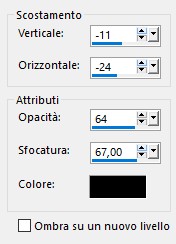
31
Livelli disponi sposta giù
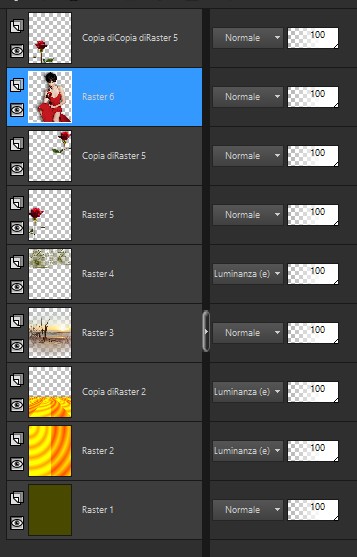
posizionala correttamente
32
Immagine aggiungi bordatura 3
pix simmetrico colore #494900
33
Effetti - effetti 3D / Pulsante
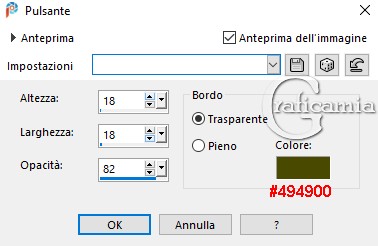
34
Immagine aggiungi bordatura 3
pix simmetrico colore #c51921
35
Aggiungi la tua firma o
watermark
36
Salva in formato Jpg
37
Apri Animation Shop
cerca l'immagine che hai salvato
38
Duplicala fino ad avere 8
fotogrammi
39
clicca sul primo fotogramma per
selezionarlo
Modifica seleziona tutto
40
Apri RedRoses
clicca sul primo fotogramma -
modifica seleziona tutto
Modifica copia
41
vai al tuo lavoro
scegli una delle rose
modifica incolla nel fotogramma
selezionato
posiziona i cuoricini da dove
vuoi che cadano
42
Ripeti almeno 4 volte sulla rosa
43
fai il punto 41 e 42 anche sulle
altre rose
44
File / Salva con nome e salvala
in formato Gif
Se vuoi usare questo lavoro da
mettere su un'altro sito ecc
ti sarei grato se metti il
credito ad Arasimages. grazie
**********************************************
Eseguito da Vincent 43
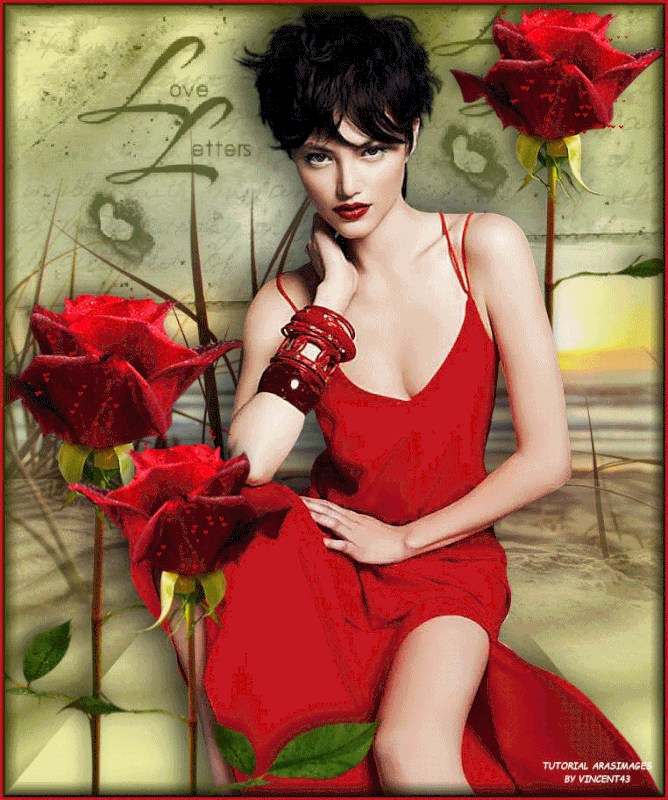

Le mie traduzioni sono
registrate su:

|